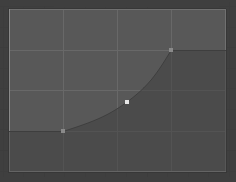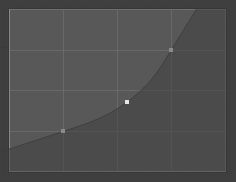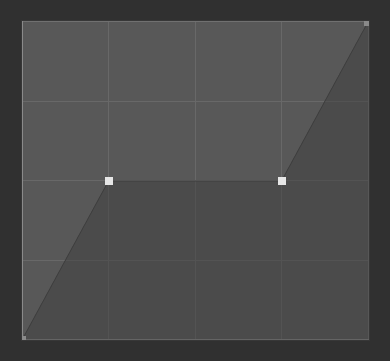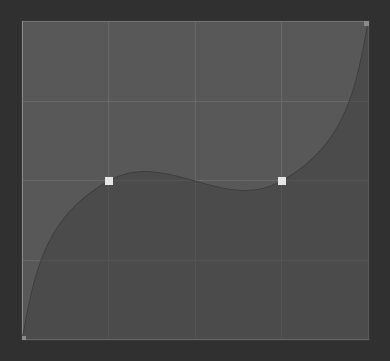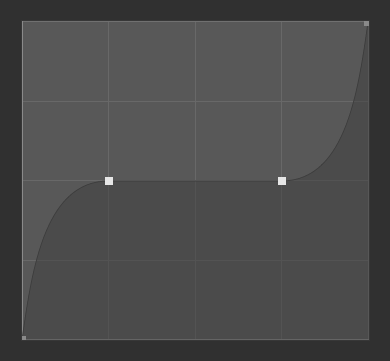Віджет Кривої – Curve Widget#
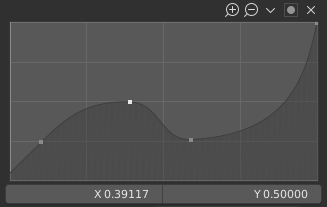
Віджет кривої.#
The Curve Widget allows to intuitively map a range of input values to a set of output values by adjusting a curve, where the X axis represents the input and the Y axis the output.
Керувальні Точки – Control Points#
Як і всі криві у Blender’і, крива на віджеті кривої – Curve Widget скеровується за допомогою керувальних точок – control points.
Стандартно, початково на кривій є дві керувальні точки: одна у позиції (0.0, 0.0) і друга у позиції (1.0, 1.0), що означає пряме розкладання уводу на вивід (без змін).
- Move – Переміщення
Просто клацайте на потрібній точці та тягніть її куди потрібно.
- Add – Додання
Клацніть будь-де на кривій, де відсутні керувальні точки, і додасться нова керувальна точка.
- Remove – Вилучення
Select it and click the
Xbutton at the bottom right.
Controls – Керувальники#
Above the curve graph is a row of controls. These are:
- Призумування – Zoom In (іконка лупи з плюсом)
Zoom into the center of the graph to show more details and provide more accurate control. To navigate around the curve while zoomed in, click and drag in an empty part of the graph.
- Відзумування – Zoom Out (іконка лупи з мінусом)
Zoom out of the graph to show fewer details and view the graph as a whole. You cannot zoom out further than the clipping region (see Clipping below).
- Спеціальне – Specials
v A Specials menu with operators to edit control points or to set properties.
- Скинути Огляд – Reset View
Скидає огляд кривої.
- Опції Розширяння – Extend Options
Керує тим, як крива розширяється перед першою керувальною точкою та після останньої керувальної точки.
- Розширити Горизонтально – Extend Horizontal
Спричиняє продовження кривої горизонтальною перед першою точкою та після останньої точки.
- Розширити Екстрапольовано – Extend Extrapolated
Спричиняє екстраполяцію кривої перед першою точкою та після останньої точки, базуючи на формі кривої.
- Скинути Криву – Reset Curve
Скидає криву до стандарту (вилучає усі точки, додані на кривій).
- Опції Відсікання – Clipping Options (іконка з крапкою)
- Вжити Відсікання – Use Clipping
Силує точки кривої залишатися між визначеними значеннями.
- Мін – Min X/Y та Макс – Max X/Y
Задає мінімальні та максимальні межі для точок кривої.
Below the curve are options for the selected control point:
- Handle Type – Тип Держака
Керує тим, як керувальні точки впливають на форму кривої. It determines the interpolation of the curve segment at the selected control point.
- Векторний Держак – Vector Handle:
Vector handles create straight lines and sharp corners.
- Авто Держак – Auto Handle:
Автоматичні держаки, що створюють плавні криві.
- Auto-Clamped Handle:
Automatic handles that create smooth curves while also preventing overshoot.
- Free Handle:
Ці держаки можуть переміщуватися повністю незалежно і, таким чином, можуть призводити до різкої зміни напрямку.
- Aligned Free Handles:
Два держаки точки кривої блокуються разом, щоб завжди вказувати у точно протилежних напрямках. Це призводить до такої кривої, що завжди є плавною в керувальній точці.
- X, Y
Координати вибраної керувальної точки.
- Видалення – Delete
X Remove the selected control point. The first and last points cannot be deleted.
- Копіювання/Вставляння – Copy/Paste Ctrl-C, Ctrl-V
Крива цілком може бути скопійована з одного Віджета Кривої на інший, шляхом наведення вказівника миші над графом кривої та натисненням Ctrl-C, Ctrl-V.